Удаление установленных приложений в Menu Uninstaller Pro
Menu Uninstaller Pro предлагает альтернативный вариант удаления установленных в Windows приложений и драйверов. Разработчики утверждают, что их утилита полностью удаляет приложения без каких-либо следов их пребывания, а также чистит все связанные с программой записи в реестре.
При запуске Menu Uninstaller Pro требуется немного времени, чтобы просканировать все установленные в нашей ОС приложения. Затем отображаются найденные программы в удобном списке. Здесь, выбирая в списке приложение или драйвер, внизу можно увидеть подробную информацию о нём, в том числе название программы, производителя, дату установки, версию, предполагаемый размер, место установки, ссылки поддержки и обновления, телефон.

Для удаления приложения достаточно выбрать его в списке Menu Uninstaller Pro и нажать кнопку [Стандартное удаление]. И желательно после удаления приложения в программе нажать кнопку [Перезагрузить Список], чтобы в списке не отображалась удалённая программа.

А чтобы удалить сразу несколько приложений, ставим флажок Множественное удаление и затем отмечаем программы в списке. Рядом отображается количество выделенных приложений и их приблизительный размер на диске.

Помимо подробной информации о приложении разработчики Menu Uninstaller Pro предлагают ещё просмотр данных о программе из реестра (Информация реестра), а также экспорт этой информации в блокнот. В информации реестра можно узнать отображаемое имя приложения, путь к иконке программы, данные об издателе, адрес деинсталлятора, ключи реестра программы и др.
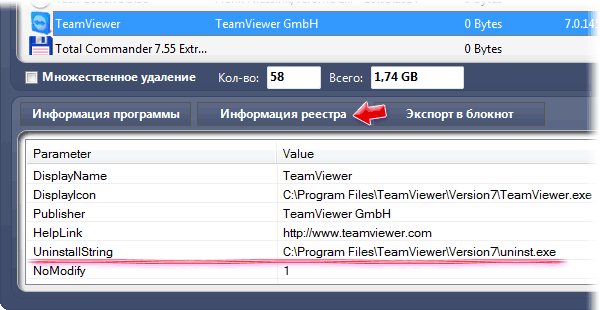
В программе есть ещё один режим, который переключается в меню Настройки – Режим работы – Обычный режим. В обычном режиме Menu Uninstaller Pro затрачивает заметно больше времени на составление списка установленных в системе приложений, но зато даёт более точные данные. Особенно заметно это в столбце, где указан размер приложения.
Жмём кнопку [Показать обновления], чтобы увидеть в списке установленные системные обновления. Повторное нажатие на кнопку исключает их из списка.

Ко всему сказанному можно добавить, что утилита позволяет выполнять поиск по названию приложения, а также использовать фильтр с выборкой по последним установленным, большим программам, обновлениям ПО. А в меню Настройки – Защита паролем можно установить пароль для входа в Menu Uninstaller Pro.

Характеристики:
Язык интерфейса: русский, английский, немецкий и др.
ОС: Windows XP, Vista, 7, 8 (32- и 64-разрядные)
Размер файла: 3,6 Мб
Лицензия: бесплатная
Ссылка: MenuUninstallerPro.zip
